13 sposobów naprawienia braku powiadomień Apple Watch
Opublikowany: 2024-02-10Apple Watch umożliwia wygodne przeglądanie połączeń, SMS-ów i powiadomień z aplikacji na nadgarstku bez konieczności wyciągania telefonu za każdym razem, gdy wibruje. Możesz wykonywać szybkie czynności, takie jak wysyłanie natychmiastowych odpowiedzi na SMS-y lub odbieranie i odrzucanie połączeń bezpośrednio z zegarka. Możesz przegapić ważne aktualizacje, jeśli Twój Apple Watch nie otrzyma powiadomień.
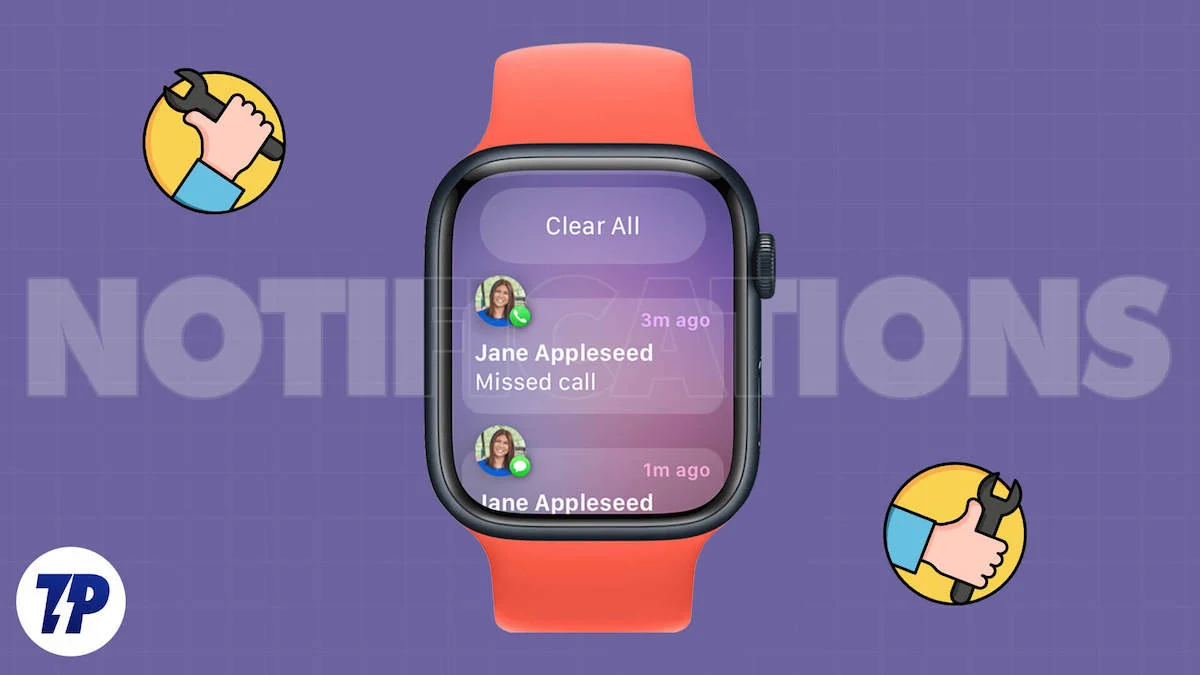
Możesz szybko rozwiązać ten problem, wykonując proste kroki rozwiązywania problemów, takie jak upewnienie się, że Bluetooth jest włączony, ponowne uruchomienie zegarka, wyłączenie trybu ostrości i inne. W tym przewodniku poznasz piętnaście metod rozwiązania problemu braku powiadomień przez Apple Watch. Niezależnie od tego, czy martwisz się, że przegapisz ważny telefon od szefa, czy przypomnienie o wizycie u lekarza, ten przewodnik pomoże Ci rozwiązać problem.
Spis treści
Jak naprawić zegarek Apple Watch, który nie otrzymuje powiadomień
Połącz Apple Watch z iPhonem przez Bluetooth

Upewnij się, że zegarek Apple Watch jest połączony z telefonem iPhone przez Bluetooth. Twój iPhone używa Bluetooth do wysyłania powiadomień do zegarka Apple. Jeśli Bluetooth jest wyłączony na którymkolwiek urządzeniu, powiadomienia nie będą przesyłane. Aby rozwiązać ten problem, możesz włączyć Bluetooth na swoim iPhonie i Apple Watch.
Jak włączyć Bluetooth w Apple Watch

- Naciśnij Digital Crown na zegarku Apple Watch i na ekranie aplikacji wybierz aplikację Ustawienia .
- Przewiń w dół i dotknij Bluetooth.
- Upewnij się, że przełącznik Bluetooth jest włączony .
Jak włączyć Bluetooth na iPhonie

- Przesuń palcem w górę od dołu ekranu iPhone'a, aby otworzyć Centrum sterowania.
- Poszukaj ikony Bluetooth i dotknij jej, aby ją włączyć (powinna zaświecić się na niebiesko).
Wyłącz tryb Nie przeszkadzać

Tryb Nie przeszkadzać na telefonie iPhone lub zegarku Apple Watch automatycznie wycisza powiadomienia. Gdy włączysz tryb „nie przeszkadzać” na iPhonie, na Apple Watch automatycznie przejdzie on w tryb DND. Aby to naprawić, sprawdź i wyłącz tryb Nie przeszkadzać na swoim iPhonie i Apple Watch.
Na iPhonie:

- Przesuń palcem w dół od góry ekranu iPhone'a, aby otworzyć Centrum sterowania.
- Poszukaj przycisku Fokus i dotknij Nie przeszkadzać, aby go wyłączyć.
Na Apple Watchu:

- Przesuń palcem w górę po tarczy zegarka Apple Watch, aby otworzyć Centrum sterowania. Lub kliknij przycisk boczny, jeśli używasz najnowszej wersji.
- Przewiń w dół, aby znaleźć ikonę Księżyca.
- Stuknij ikonę Księżyca, aby ją wyłączyć.
Usuń ustawienia Mirror DND z iPhone'a na Apple Watch:
Możesz także wyłączyć tryb Mirror My iPhone na Apple Watch, aby zapobiec automatycznemu przejściu Apple Watch w tryb DND po włączeniu go na iPhonie.

- Otwórz zegarek. Stuknij w swój iPhone.
- Stuknij kartę Mój zegarek , a następnie przejdź do opcji Ogólne.
- Stuknij w Nie przeszkadzać.
- Wyłącz przełącznik Lustro iPhone'a .
Wyłącz tryby ostrości

Podobnie jak w przypadku trybu DND, tryby skupienia, takie jak tryb uśpienia i pracy, mogą również wyłączać powiadomienia na zegarku Apple Watch. Tryb ostrości to rozszerzona wersja trybu Nie przeszkadzać (DND). W trybie Fokus możesz ustawić niestandardowe harmonogramy i dokładniej kontrolować powiadomienia z aplikacji. Jeśli nie otrzymujesz powiadomień na swoim Apple Watch, możesz wyłączyć tryb Fokusu na swoim iPhonie lub edytować ustawienia trybu Fokusu, aby zezwolić na powiadomienia. Oto jak możesz zrobić jedno i drugie:
Jak wyłączyć tryb ostrości w zegarku Apple Watch

- Wyłączanie trybu ostrości jest bardzo podobne do trybu DND. Przesuń palcem w górę po tarczy zegarka Apple Watch, aby otworzyć Centrum sterowania.
- Przewiń w dół, aby dotknąć ikony Księżyca , aby ją wyłączyć.
Jak wyłączyć tryb ostrości na iPhonie

- Wyłączanie trybu ostrości jest bardzo podobne do trybu DND. W przypadku iPhone'ów z przyciskiem Home przesuń palcem w górę od dołu ekranu.
- Na iPhone'ach bez przycisku Home przesuń palcem w dół od prawego górnego rogu.
- Stuknij ikonę Fokus , aby wyświetlić aktywne tryby Fokusu (takie jak Nie przeszkadzać, Pracuj itp.).
- Stuknij aktywny tryb ostrości , aby go wyłączyć.
- Możesz także wyłączyć tryb ostrości w Ustawieniach. Otwórz aplikację Ustawienia i przejdź do sekcji Fokus.
- Stuknij w aktualnie aktywny tryb ostrości.
- Wyłącz przełącznik obok jego nazwy.
Jak edytować tryb skupienia i zezwalać na powiadomienia na swoim iPhonie
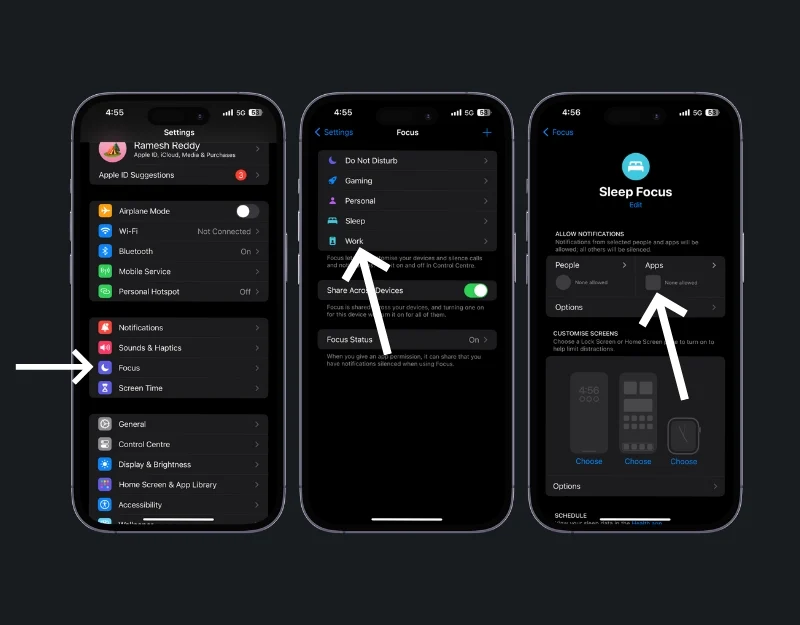
- Otwórz Ustawienia i przejdź do Fokusu
- Wybierz tryb ostrości, który chcesz edytować (np. Osobisty, Praca).
- W sekcji Powiadomienia dotknij Osoby lub Aplikacje.

- Dodaj kontakty lub aplikacje , z których chcesz otrzymywać powiadomienia, nawet gdy aktywny jest tryb Fokus.
Uruchom ponownie iPhone'a i Apple Watch

Jeśli po sparowaniu zegarka Apple Watch z telefonem iPhone i wyłączeniu trybu DND nadal nie otrzymujesz powiadomień. Możesz ponownie uruchomić Apple Watch i iPhone'a lub zastosować szybką naprawę. Czasami usterki mogą powodować ten problem. Ponowne uruchomienie Apple Watch i iPhone'a powoduje ponowne uruchomienie systemu i może rozwiązać problem.
Jak ponownie uruchomić Apple Watch

- Naciśnij i przytrzymaj przycisk boczny (nie cyfrową koronę, ale drugi przycisk). Dopóki nie zobaczysz suwaka i go nie wyłączysz.
- Przeciągnij ten suwak w prawo. Jeśli używasz najnowszego systemu operacyjnego Apple Watch 10, możesz kliknąć ikonę zasilania , aby ponownie uruchomić Apple Watch.
- Po wyłączeniu urządzenia odczekaj 10-15 sekund i ponownie naciśnij ten sam boczny przycisk, aby ponownie uruchomić Apple Watch.
Jak ponownie uruchomić iPhone'a
- Naciskaj boczny przycisk , aż pojawi się suwak wyłączania. Przeciągnij suwak.
- Aby ponownie uruchomić iPhone'a, naciśnij górny przycisk, aż pojawi się logo Apple .
Trzymaj iPhone'a i Apple Watch blisko siebie

Jeśli zegarek Apple Watch znajduje się zbyt daleko od telefonu iPhone, może nie otrzymywać powiadomień. Trzymaj zegarek Apple Watch w rozsądnej odległości od telefonu iPhone, aby utrzymać stabilne połączenie. Możesz rozważyć parametr Bluetooth, aby pozostać w połączeniu. Dopóki Twój iPhone i Apple Watch są połączone przez Bluetooth, nie będziesz mieć żadnych problemów z powiadomieniami na Apple Watch.
Wyłącz tryb samolotowy

Upewnij się, że tryb samolotowy nie jest aktywny na Twoim iPhonie lub Apple Watch. Tryb samolotowy wyłącza komunikację komórkową, Wi-Fi i Bluetooth, a po włączeniu wyłącza powiadomienia w aplikacji i rozłącza się z iPhonem. Aby rozwiązać ten problem, możesz wyłączyć tryb samolotowy na zegarku Apple. Oto jak to zrobić:
Jak wyłączyć tryb samolotowy na zegarku Apple Watch:

- Przesuń palcem w górę od dołu tarczy zegarka, aby otworzyć Centrum sterowania.
- Poszukaj ikony samolotu . Jeśli jest pomarańczowy, tryb samolotowy jest włączony.
- Stuknij ikonę Samolotu , aby ją wyłączyć.
Jak wyłączyć tryb samolotowy na swoim iPhonie

- Przesuń palcem w dół od prawego górnego rogu ekranu, aby otworzyć Centrum sterowania.
- Poszukaj ikony samolotu . Jeśli jest podświetlony na pomarańczowo , tryb samolotowy jest aktywny.
- Stuknij ikonę Samolotu , aby ją dezaktywować. Ikona zmieni kolor na szary , wskazując, że tryb samolotowy jest teraz wyłączony.
Sprawdź połączenie sieciowe
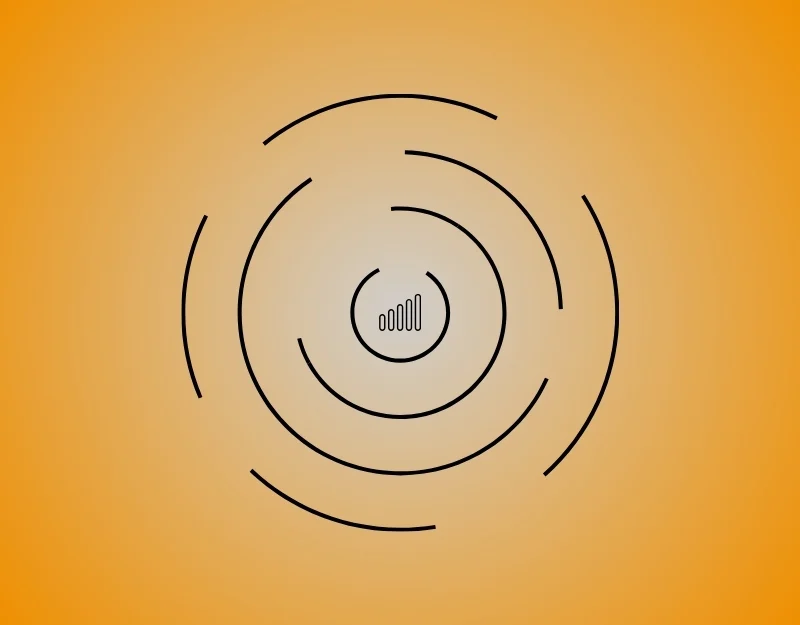
Problemy z siecią na iPhonie mogą również wpływać na powiadomienia na Apple Watch. Aby to naprawić, upewnij się, że Twój iPhone ma stabilne połączenie sieciowe, aby otrzymywać powiadomienia. Możesz zresetować ustawienia sieciowe, aby mieć pewność, że Twój iPhone ma stabilne połączenie sieciowe.
Jak zresetować ustawienia sieciowe na iPhonie
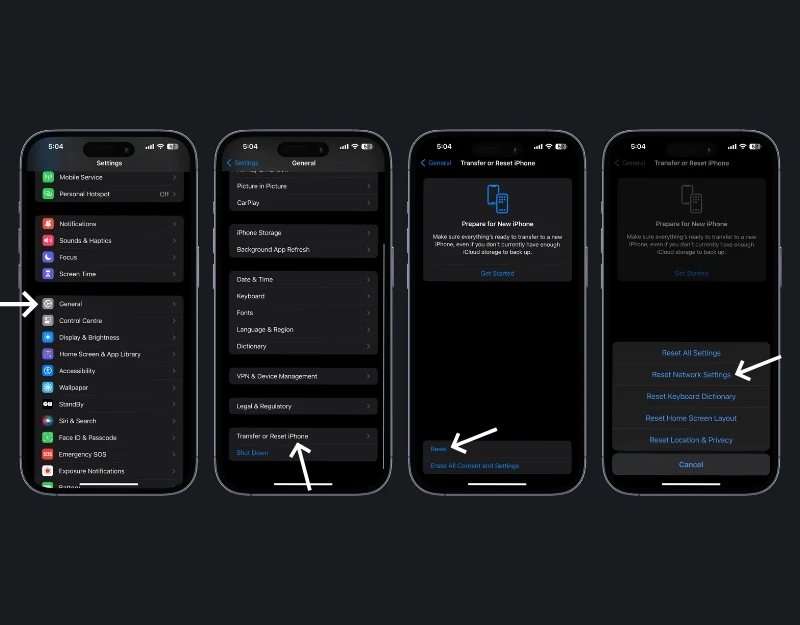

- Otwórz aplikację Ustawienia na swoim iPhonie.
- Przejdź do Ogólne i przewiń w dół, aby znaleźć Transfer lub Zresetuj iPhone'a . Stuknij w niego, a następnie wybierz Resetuj . Stamtąd wybierz Resetuj ustawienia sieciowe. Aby potwierdzić tę czynność, może być konieczne wprowadzenie hasła do iPhone'a.
Apple Watch nie ma bezpośredniej opcji resetowania ustawień sieciowych. Jeśli jednak na zegarku Apple Watch występują problemy z łącznością, możesz spróbować rozłączyć i ponownie sparować go z telefonem iPhone.
Włącz wykrywanie nadgarstka

Gdy zdejmiesz zegarek, powiadomienia nie będą już wyświetlane na zegarku, ale na Twoim iPhonie. Jest to domyślna funkcja opracowana dla Apple Watch. Aby rozwiązać ten problem, możesz nosić zegarek Apple Watch lub, jeśli chcesz włączyć powiadomienia Apple Watch, nawet gdy go nie nosisz, włączyć w nim wykrywanie nadgarstka.
Jak włączyć wykrywanie nadgarstka w Apple Watch

- Otwórz aplikację Watch na swoim iPhonie
- Przejdź do karty Mój zegarek i wybierz opcję Hasło
- Teraz wyłącz wykrywanie nadgarstka.
Tryb oszczędzania baterii
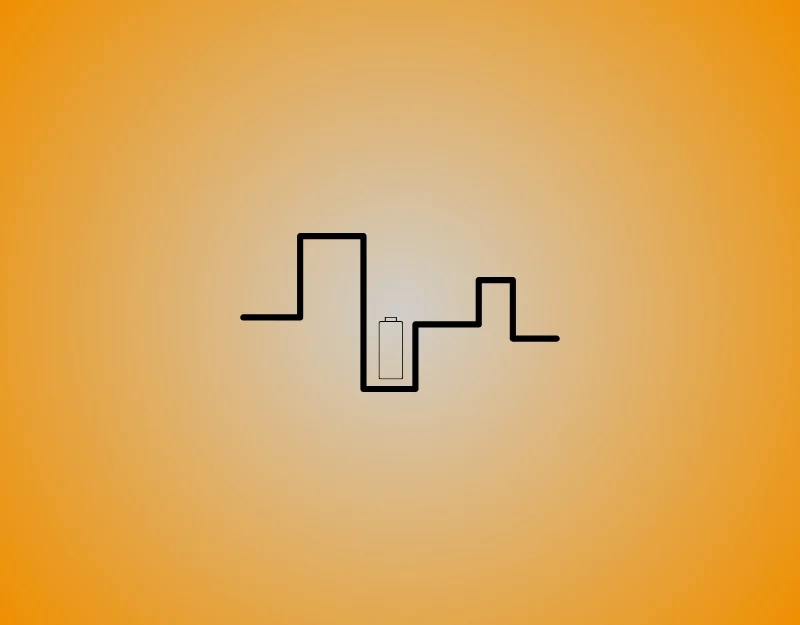
Tryb oszczędzania energii wyłącza powiadomienia na zegarku Apple Watch, aby oszczędzać baterię. Aby rozwiązać ten problem, możesz wyłączyć tryb oszczędzania energii na swoim iPhonie i Apple Watch. Jednak nie wszystkie powiadomienia zostaną wyłączone po włączeniu trybu niskiego zużycia energii. Nadal możesz otrzymywać ważne powiadomienia, takie jak alerty krytyczne.
Jak wyłączyć oszczędzanie baterii w swoim iPhonie
- Przejdź do Ustawień na swoim iPhonie, a następnie dotknij Bateria . Tutaj znajdziesz opcję trybu niskiego zużycia energii. Wyłącz to.
- Innym sposobem jest skorzystanie z Centrum sterowania. Przesuń palcem w dół od prawego górnego rogu ekranu, aby uzyskać dostęp do Centrum sterowania . Jeśli dodałeś ikonę trybu niskiego zużycia energii do Centrum sterowania, możesz z łatwością ją dotknąć, aby wyłączyć tryb.

Jak wyłączyć oszczędzanie baterii w Apple Watch

- Przesuń palcem w górę od dołu tarczy zegarka, aby wyświetlić Centrum sterowania zegarka Apple Watch. Stuknij ikonę procentu baterii , a zobaczysz opcję trybu niskiego zużycia energii. Kliknij go ponownie, aby go wyłączyć. Po wyłączeniu ikona zmieni kolor z żółtego na szary.
- Inną metodą jest naciśnięcie Digital Crown, aby uzyskać dostęp do aplikacji, a następnie stuknięcie opcji Ustawienia. Przewiń w dół i dotknij Bateria, gdzie możesz wyłączyć tryb niskiego zużycia energii.
Zaktualizuj WatchOS i iOS

Nieaktualne oprogramowanie na obu urządzeniach może powodować problemy z powiadomieniami. Aby rozwiązać ten problem, możesz zaktualizować iPhone'a i Apple Watch do najnowszej wersji.
Jak zaktualizować iPhone'a

- Utwórz kopię zapasową swojego iPhone'a. Upewnij się, że Twój iPhone jest podłączony do źródła zasilania i ma dostęp do Wi-Fi.
- Otwórz aplikację Ustawienia , a następnie stuknij opcję Ogólne.
- Stuknij opcję Aktualizacja oprogramowania , aby sprawdzić, czy aktualizacja jest dostępna.
Jak zaktualizować Apple Watch

- Przejdź do Ustawień na swoim Apple Watch i kliknij Ogólne i Aktualizacja oprogramowania . Upewnij się, że zegarek jest podłączony do Internetu. Możesz połączyć zegarek z Wi-Fi, korzystając z wersji innej niż LTE.
- Możesz także zaktualizować zegarek Apple Watch za pomocą aplikacji Watch na iPhonie. Otwórz aplikację Apple Watch na swoim iPhonie i kliknij Ustawienia ogólne.
- Jeśli dostępna jest aktualizacja, zobaczysz opcję Pobierz i zainstaluj. Kliknij na to. Aktualizacja może zająć trochę czasu. Podczas tego procesu Twój zegarek uruchomi się ponownie.

Ponownie sparuj Apple Watch i iPhone'a

Jeśli Apple Watch nie zostanie prawidłowo sparowany z iPhonem, nie będzie otrzymywać powiadomień. Aby rozwiązać ten problem, możesz rozłączyć i naprawić parowanie między zegarkiem Apple Watch a telefonem iPhone.
Aby rozparować zegarek Apple Watch z iPhonem

- Otwórz aplikację Watch na swoim iPhonie.
- Stuknij opcję Wszystkie zegarki w lewym górnym rogu, a następnie obok zegarka Apple Watch stuknij pomarańczową ikonę informacji .
- Wybierz opcję Usuń sparowanie Apple Watch . Będziesz musiał dotknąć, aby potwierdzić i może być konieczne wprowadzenie hasła Apple ID.
Napraw swój zegarek Apple za pomocą iPhone'a:
- Po rozparowaniu trzymaj Apple Watch i iPhone'a blisko siebie.
- Włącz Apple Watch, naciskając i przytrzymując boczny przycisk.
Sprawdź ustawienia powiadomień aplikacji

Jeśli nie otrzymujesz powiadomień z określonej aplikacji, być może wyłączyłeś powiadomienia dla tej konkretnej aplikacji. Czasami problem z konkretną aplikacją może również uniemożliwić wysyłanie powiadomień na zegarek. Aby to naprawić, upewnij się, że powiadomienia są włączone, a aplikacja działa poprawnie. Możesz zaktualizować aplikację lub odinstalować ją i zainstalować ponownie, aby działała poprawnie. Jak włączyć powiadomienia aplikacji:
Jak zezwolić na powiadomienia aplikacji na swoim iPhonie

- Najpierw przejdź do aplikacji Ustawienia na swoim iPhonie.
- W Ustawieniach przewiń, aż znajdziesz Powiadomienia i dotknij ich.
- Zobaczysz listę aplikacji w obszarze Styl powiadomień. Kliknij aplikację, z której chcesz otrzymywać powiadomienia.
- Tutaj możesz włączyć opcję Zezwalaj na powiadomienia , aby włączyć powiadomienia dla tej aplikacji.
Na zegarku Apple Watch:

- Otwórz aplikację Apple Watch na swoim iPhonie.
- Kliknij Powiadomienia i przewiń, aby znaleźć aplikację, dla której chcesz zarządzać powiadomieniami.
- Kliknij aplikację i włącz opcję Mirror My iPhone , aby korzystać z tych samych ustawień, co na telefonie iPhone, lub opcję Niestandardowe , aby ustawić określone preferencje powiadomień dla zegarka Apple Watch.
Zresetuj Apple Watch

Jeśli żaden z kroków nie zadziałał, spróbuj zresetować zegarek Apple Watch. Zresetowanie zegarka Apple Watch spowoduje usunięcie wszystkich danych i umożliwi skonfigurowanie go od zera. Może także wyeliminować błędy związane z Apple Watchem. Przed zresetowaniem zegarka upewnij się, że masz kopię zapasową ważnych danych.
Jak zresetować Apple Watch

- Na zegarku Apple Watch naciśnij Digital Crown, aby przejść do ekranu głównego. Następnie dotknij aplikacji Ustawienia.
- Przewiń w dół, dotknij Ogólne i kliknij Resetuj.
- Stuknij w Usuń całą zawartość i ustawienia . Ta opcja zresetuje zegarek do ustawień fabrycznych, usuwając wszystkie dane i aplikacje.
Rozwiązywanie problemów z powiadomieniami Apple Watch
Oto lista metod rozwiązywania problemów, których możesz użyć, aby naprawić brak otrzymywania powiadomień przez Apple Watch. Upewnij się, że Apple Watch jest prawidłowo podłączony do iPhone'a i zmień ustawienia wpływające na powiadomienia dostarczane do Apple Watch. Jeśli problem będzie się powtarzał, możesz skontaktować się ze Wsparciem Apple w celu uzyskania dalszej pomocy. Możesz skontaktować się ze wsparciem Apple online lub umówić się na spotkanie w Apple Genius Bar w lokalnym sklepie Apple Store. Aby uniknąć tego problemu w przyszłości, upewnij się, że Apple Watch i iPhone są połączone, sprawdź tryby DND i Focus, aktualizuj Apple Watch i iPhone do najnowszych wersji i regularnie uruchamiaj Apple Watch, aby uniknąć tymczasowych usterek.
Często zadawane pytania dotyczące problemów z powiadomieniami Apple Watch
1. Czy są jakieś szczególne ustawienia iPhone'a, które mogą uniemożliwić Apple Watch otrzymywanie powiadomień?
Tak, jeśli Twój iPhone jest w trybie ostrości lub ma wyłączone niektóre powiadomienia z aplikacji, może to mieć wpływ na powiadomienia na zegarku Apple Watch. Sprawdź tryb ostrości i ustawienia powiadomień aplikacji w swoim iPhonie.
2. Dlaczego nie widzę powiadomień na moim Apple Watch?
Może być kilka powodów. Najpierw sprawdź, czy zegarek Apple Watch jest połączony z iPhonem przez Bluetooth. Jeśli nie jest podłączony, nie będziesz otrzymywać powiadomień. Sprawdź także, czy włączony jest tryb Nie przeszkadzać lub Fokus. Jeśli tak, nie będziesz otrzymywać powiadomień.
3. Mój Apple Watch jest daleko od mojego iPhone'a. Czy to zatrzyma powiadomienia?
Tak, jeśli Apple Watch znajduje się zbyt daleko od iPhone'a, możesz nie otrzymywać powiadomień. Trzymaj je blisko siebie.
4. Co powinienem zrobić, jeśli funkcja Nie przeszkadzać zatrzymuje moje powiadomienia?
Wyłącz tryb Nie przeszkadzać. Na iPhonie przesuń palcem, aby otworzyć Centrum sterowania i dotknij ikony księżyca, aby ją wyłączyć. Na zegarku Apple Watch przesuń palcem w górę, aby otworzyć Centrum sterowania i tam również dotknij ikony księżyca.
5. Jeśli mam wiele zegarków Apple Watch, czy muszę konfigurować powiadomienia dla każdego z nich osobno?
Tak, jeśli masz wiele zegarków Apple Watch, musisz skonfigurować powiadomienia dla każdego używanego zegarka Apple Watch. Każdy zegarek ma swoje ustawienia, więc musisz się upewnić, że każdy jest skonfigurowany tak, jak chcesz.
